Hogyan lehet vlookup értéket adni és visszaadni igaz vagy hamis / igen vagy nem az Excelben?
Sok esetben előfordulhat, hogy értékeket kell keresnie egy oszlopban, és csak igaz vagy hamis értéket kell adnia (igen vagy nem), ha az értéket egy másik oszlopban találták, vagy nem. Ebben a cikkben bemutatjuk az elérésének módszereit.
A Vlookupand igaz vagy hamis / igen vagy nem képlettel tér vissza
Jelölje ki az értékeket egy oszlopban, ha egy másik oszlopban találhatók egy csodálatos eszközzel
További útmutatók a VLOOKUP számára ...
A Vlookupand igaz vagy hamis / igen vagy nem képlettel tér vissza
Tételezzük fel, hogy van egy adatlistája az A2: A18 tartományban, amint az a következő képernyőképen látható. Az A2: A18 értékek kereséséhez a D2: D4 értékének megfelelően és az Igaz vagy hamis / Igen vagy Nem eredmény megjelenítéséhez tegye a következőket.

1. Válasszon egy üres cellát az eredmény megjelenítéséhez. Itt választom a B2-t.
2. Írja be az alábbi képletet, és nyomja meg a gombot belép kulcs.
=IF(ISNA(VLOOKUP(A2,$D$2:$D$4,1,FALSE)), "No", "Yes")
3. Jelölje ki az eredmény cellát, majd húzza a Kitöltő fogantyút a képlet más cellákra való alkalmazásához (Ebben az esetben addig húzzam lefelé a Kitöltő fogantyút, amíg el nem éri a B18 értéket). Lásd a képernyőképet:

Jegyzet: Ha igaz vagy hamis értéket ad vissza, kérjük, cserélje ki a képletben az „igen” és a „nem” szót „igaz” és „hamis” kifejezésre:
=IF(ISNA(VLOOKUP(A2,$D$2:$D$4,1,FALSE)), "False", "True")

Jelölje ki az értékeket egy oszlopban, ha egy másik oszlopban találhatók egy csodálatos eszközzel
Ha kiemelni szeretné az értékeket (például kiemelni háttérszínnel) egy oszlopban, ha egy másik oszlopban találhatók, akkor itt nagyon ajánlott Válassza az Ugyanaz és különböző cellák lehetőséget hasznossága Kutools az Excel számára. Ezzel a segédprogrammal egyszerűen csak kattintásokkal érheti el. amint az alábbi demó mutatja. Töltse le a Kutools for Excel alkalmazást most! (30 napos ingyenes pálya)
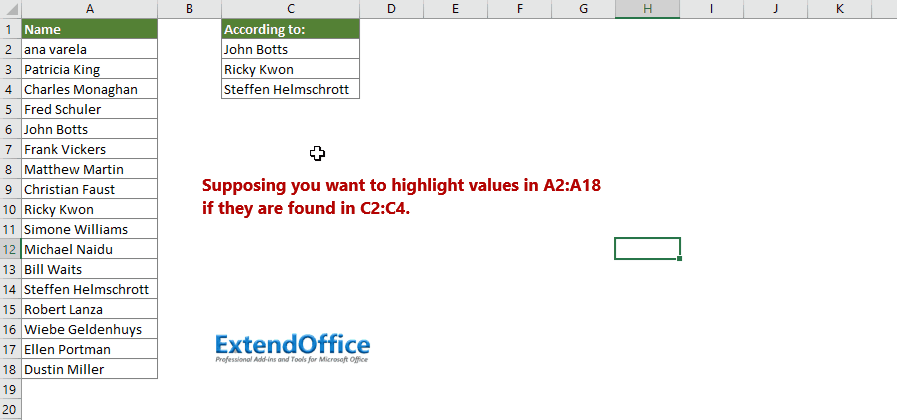
Nézzük meg, hogyan lehet ezt a szolgáltatást alkalmazni egy oszlop értékeinek kiemelésére, ha egy másik oszlopban találhatók.
1. A Kutools for Excel telepítése után kattintson a gombra Kutools > választ > Válassza az Ugyanaz és különböző cellák lehetőséget a segédprogram engedélyezéséhez.

2. Ban,-ben Válassza az Ugyanaz és különböző cellák lehetőséget párbeszédpanelt, kérjük, konfigurálja az alábbiak szerint.
- 2.1) A Keressen értékeket itt mezőben válassza ki azt a tartományt, amelyben kiemeli az értékeket;
- 2.2) A Szerint mezőben válassza ki azt a tartományt, amely alapján kiemelni fogja az értékeket;
- 2.3) A Alapján szakasz, ellenőrizze a Egyetlen cella választási lehetőség;
- 2.4) A Találjon szakaszban válassza a Ugyanazok az értékek választási lehetőség;
- 2.5) A Az eredmények feldolgozása szakasz, ellenőrizze a Töltse ki a háttérszínt or Töltse ki a betű színét szükség szerint adjon meg egy kiemelő színt;
- 2.6) Kattintson a gombra OK gomb. Lásd a képernyőképet:

Ezután, ha az A2: A18 tartomány értékeit találtuk a C2: C4-ben, akkor azokat kiemelik és azonnal kiválasztják az alábbi képernyőképen.

Ha ingyenes (30 napos) próbaverziót szeretne kapni a segédprogramról, kattintson a letöltéshez, majd lépjen a művelet végrehajtására a fenti lépések szerint.
kapcsolódó cikkek
A Vlookup értékei több munkalapon
Alkalmazhatja a vlookup függvényt az egyező értékek visszaadásához egy munkalap táblázatában. Ha azonban több munkalapon vlookup-értéket kell megadnia, hogyan teheti meg? Ez a cikk részletes lépéseket tartalmaz a probléma egyszerű megoldásához.
Vlookup és visszatérő értékek több oszlopban
Normál esetben a Vlookup függvény alkalmazása csak egy oszlopból adja vissza az egyező értéket. Előfordulhat, hogy a kritériumok alapján több oszlopból kell kinyernie az egyező értékeket. Itt van a megoldás az Ön számára.
Vlookup több értéket ad vissza egy cellába
Normális esetben a VLOOKUP függvény alkalmazásakor, ha több érték is megfelel a feltételeknek, akkor csak az első eredményét kaphatja meg. Ha vissza szeretné adni az összes egyeztetett eredményt, és mindet egyetlen cellában jeleníti meg, hogyan érheti el?
Vlookup és adja vissza az egyező érték teljes sorát
Normál esetben a vlookup függvény használatával csak egy sor oszlopának eredményét adhatja vissza. Ez a cikk megmutatja, hogyan adhatja vissza a teljes adatsort meghatározott kritériumok alapján.
Visszafelé Vlookup vagy fordított sorrendben
Általában a VLOOKUP függvény balról jobbra keres értékeket a tömbtáblában, és megköveteli, hogy a keresési értéknek a célérték bal oldalán kell maradnia. De néha ismerheti a célértéket, és meg akarja találni a keresési értéket fordítva. Ezért vissza kell néznie az Excel programban. Ebben a cikkben többféleképpen kezelhető ez a probléma!
A legjobb irodai hatékonyságnövelő eszközök
Töltsd fel Excel-készségeidet a Kutools for Excel segítségével, és tapasztald meg a még soha nem látott hatékonyságot. A Kutools for Excel több mint 300 speciális funkciót kínál a termelékenység fokozásához és az időmegtakarításhoz. Kattintson ide, hogy megszerezze a leginkább szükséges funkciót...

Az Office lap füles felületet hoz az Office-ba, és sokkal könnyebbé teszi a munkáját
- Füles szerkesztés és olvasás engedélyezése Wordben, Excelben és PowerPointban, Publisher, Access, Visio és Project.
- Több dokumentum megnyitása és létrehozása ugyanazon ablak új lapjain, mint új ablakokban.
- 50% -kal növeli a termelékenységet, és naponta több száz kattintással csökkenti az egér kattintását!
